背景 出于安全和管理方便的考虑,必须把大型局域网按功能或地域等因素划成一个个小的局域网,这就使VLAN技术在网络中得以大量应用,而各个不同VLAN间的通信都要经过路由来完成转......
2017-02-06 200
使用windows8/8.1的同学,不少都出现了网络受限的问题,不管连接的是有线网还是无线网,都不同程度的遇到过这样的问题,一般情况下,我们只要将系统更新到最新版本,补丁修补完毕,都是能解决这个问题的,但是依旧有一部分同学仍然无法解决,这可能是系统与网络协议不兼容的bug引起的,下面我们以无线网络wifi连接受限为例来介绍它的解决方法。
PS:在进行下面的操作之前,请先检查自己的系统和补丁是否都更新到了最新版本,或许无需更改就能解决问题的。
无限网络连接受限解决办法首先我们打开路由器,一般情况下在浏览器输入http://192.168.1.1或http://192.168.0.1,然后输入用户名和密码就可以进入了,受限我们以TP-link路由器为例,进入路由器之后,点选左边的无线设置-基本设置,如下图所示:

找到图中的“模式”选项,这里一般有4个选项,分别是11bonly、11g only、11n only、11bgn mixed,默认的网络协议为11bgn mixed,这里我们将其修改为11g only模式,然后保存、重启路由器就可以了。
如果是D-link路由器,进入D-Link路由器后,选择高级后再选择高级无线,会看到无线参数,无线参数里面有三个模式 ,是 802.11n 模式 802.11(g/b)混合模式 802.11(n/g/b)混合模式,把它设置为802.11(g/b) 混合模式 ,然后保存重启。
接下来我们打开网络连接,找到无线网卡,一般叫WLAN,我们右键 - 属性,在弹出的窗口中选择“配置”,接下来,如下图所示:
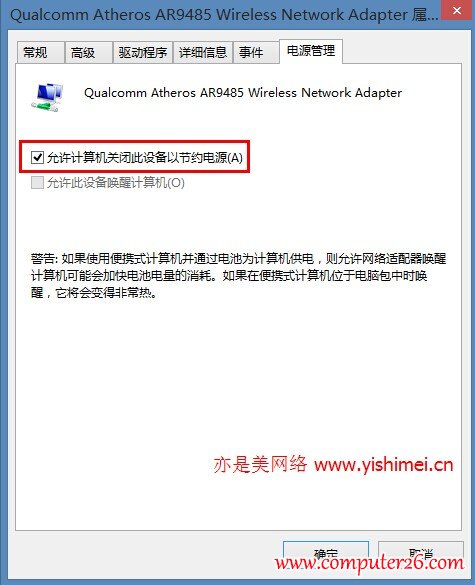
选择 电源管理,去掉“允许计算机关闭此设备以节约电源”的对勾,确定即可。完成一些步骤后,最好重启下计算机。
相关文章

背景 出于安全和管理方便的考虑,必须把大型局域网按功能或地域等因素划成一个个小的局域网,这就使VLAN技术在网络中得以大量应用,而各个不同VLAN间的通信都要经过路由来完成转......
2017-02-06 200

这篇文档就 TP-LINK 企业级路由器的IP QoS功能的详细设置过程。 首先简单介绍一下企业级路由器IP QOS功能与SOHO级路由器IP带宽控制不同之处。 下面两个图中上图是SOHO级路由器R460IP带宽控......
2016-10-13 200 宽带路由器